רק סוגים מסוימים של חשבונות תומכים בתכונה 'תשובות אוטומטיות' (מחוץ למשרד). אם אינך רואה את לחצן 'תשובות אוטומטיות', חשבון הדואר האלקטרוני שלך אינו תומך בתכונה זו. עם זאת, אם תשאיר את Outlook פועל כשאינך נמצא במשרד, באפשרותך להשתמש בכללים כדי להשיב להודעות הדואר האלקטרוני שלך באופן אוטומטי. כללים גם מאפשרים לך להעביר הודעות דואר אלקטרוני לחשבון אחר, לסמן הודעות כהודעות שנקראו או להעביר אותן באופן אוטומטי לתיקיה. לקבלת מידע נוסף אודות עבודה עם כללים, ראה ניהול הודעות דואר אלקטרוני באמצעות כללים.
השתמש בכללים כדי להשיב להודעות דואר אלקטרוני נכנסות כאשר אתה לא נמצא/ת
לאחר לחיצה על קובץ ב- Outlook, אמור להופיע מסך שנראה כך:
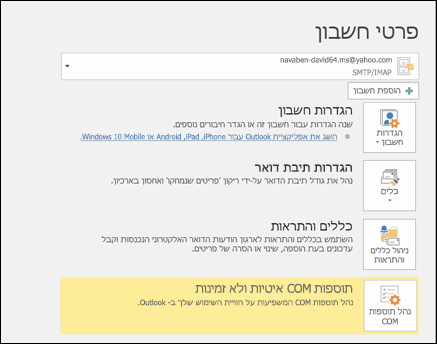
אם אתה רואה לחצן שמציין תשובות אוטומטיות, ראה שליחת תשובות אוטומטיות של 'מחוץ למשרד' מ- Outlook. אם לא, בצע את השלבים הבאים כדי ליצור תבנית של מענה להודעות ולהגדיר את Outlook כך שישיב לכל הודעה שתקבל.
יצירת תבנית 'מחוץ למשרד'
-
ב- Outlook, צור הודעת דואר אלקטרוני חדשה.
-
הזן נושא וגוף הודעה עבור התבנית 'מחוץ למשרד'.
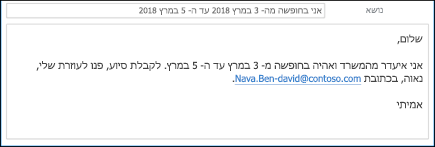
-
בחר קובץ > שמור בשם.
-
תן שם לתבנית וברשימה הנפתחת שמור כסוג, בחר Outlook Template (*.oft).
-
באפשרותך לשנות את המיקום עבור התבנית, אך ניתן גם לבחור את מיקום ברירת המחדל, שהוא בדרך כלל c:\users\username\appdata\roaming\microsoft\templates. לחץ על שמור.
באפשרותך ליצור תבנית חדשה בכל פעם שאתה נמצא מחוץ למשרד או לעשות שימוש חוזר בתבנית קיימת. עכשיו אתה מוכן להשתמש בתבנית זו כדי ליצור את הכלל מחוץ למשרד.
יצירת כלל מחוץ למשרד
-
בכרטיסיה קובץ , בחר ניהול כללים & התראות.
-
בתיבת הדו-שיח כללים והתראות, בכרטיסיה כללי דואר אלקטרוני , בחר כלל חדש.
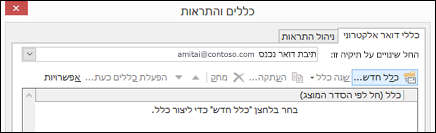
-
תחת התחל מכלל ריק, לחץ על החל את הכלל על הודעות שאני מקבל ולאחר מכן לחץ על הבא.
-
כדי להשיב לכל הודעת דואר אלקטרוני שאתה מקבל, השאר את התיבות שלב 1 ושלב 2 ללא שינוי ולחץ שוב על הבא. בחר כן כאשר Outlook שואל אותך אם ברצונך להחיל כלל זה על כל ההודעות.
-
תחת 'מה ברצונך לעשות עם ההודעה', בשלב 1: בחירת פעולות, בחר שלח מענה באמצעות תבנית ספציפית.
-
תחת שלב 2: עריכת תיאור הכלל, לחץ על הטקסט המסומן בקו תחתון עבור תבנית ספציפית.
-
בתיבה חפש ב בחלק העליון של התיבה בחירת תבנית תשובה, בחר תבניות משתמש במערכת הקבצים.
-
בחר את התבנית שיצרת לעיל ולאחר מכן בחר פתח והבא.
-
באפשרותך להוסיף חריגים דרושים. לאחר מכן בחר הבא.
-
תן שם לכלל. לדוגמה, 'מחוץ למשרד'.
כברירת מחדל, האפשרות הפעל כלל זה מסומנת. אם אתה מוכן להפעיל את התשובה 'מחוץ למשרד' כעת, בחר סיום. אם לא, בטל את הסימון של תיבה זו. באפשרותך להפעיל את הכלל בתאריך מאוחר יותר.
הערה: כדי לגרום לכלל לשלוח תשובות אוטומטיות להודעות הדואר האלקטרוני שלך כאשר אינך נמצא, עליך להשאיר את Outlook פועל.
הפעלת כלל
אם יצרת את התבנית והכלל 'מחוץ למשרד' מספר ימים לפני שהם היו נחוצים לך, הפעל את הכלל באמצעות השלבים הבאים.
-
בחר קובץ > ניהול כללים והתראות.
-
בתיבת הדו-שיח כללים והתראות, בכרטיסיה כללי דואר אלקטרוני, מצא את הכלל שיצרת וסמן את התיבה שמימין לכלל. לאחר מכן, בחר אישור.











